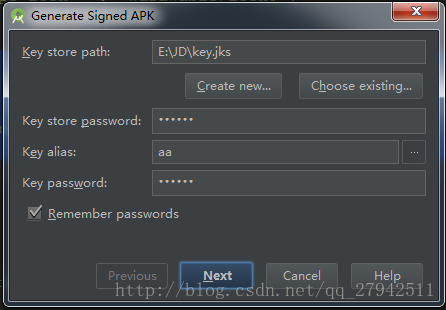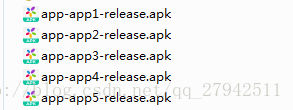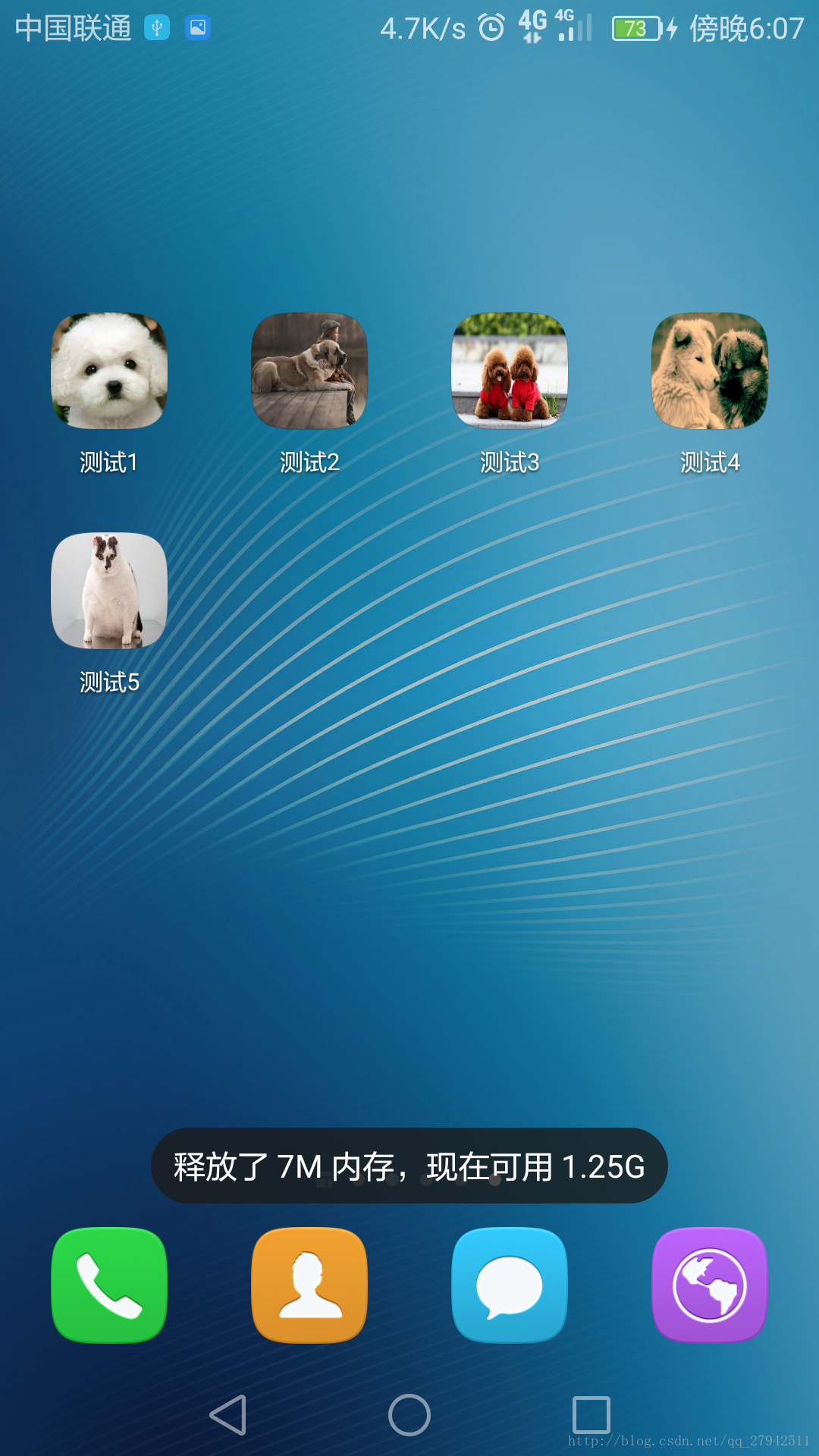一鍵打包出多個不同包名,不同應用名稱和圖示的APK
- 此Demo的原理與多渠道打包的原理相同(動態設定App名稱,應用圖示,替換常量,更改包名,變更渠道)
- 最近有一個需求,就是一套程式碼要根據不同的客戶打包出不同包名,不同appName,圖示的apk,如果一個客戶更改一次打包出一個apk的話效率非常的低,並且不利於維護
- 本demo的軟體環境是AS,ES現在已經逐漸被AS取代,所以後期都會轉向AS開發
主要工作就是修改moudle中的build.gradle檔案,下面是build.gradle的所有配置:
apply plugin: 'com.android.application'
android {
compileSdkVersion 24 - 1
- 2
- 3
- 4
- 5
- 6
- 7
- 8
- 9
- 10
- 11
- 12
- 13
- 14
- 15
- 16
- 17
- 18
- 19
- 20
- 21
- 22
- 23
- 24
- 25
- 26
- 27
- 28
- 29
- 30
- 31
- 32
- 33
- 34
- 35
- 36
- 37
- 38
- 39
- 40
- 41
- 42
- 43
- 44
- 45
- 46
- 47
- 48
- 49
- 50
- 51
- 52
- 53
- 54
- 55
- 56
- 57
- 58
- 59
- 60
- 61
- 62
- 63
- 64
- 65
- 66
- 67
- 68
- 69
- 70
- 71
- 72
- 73
- 74
- 75
- 76
- 77
- 78
- 79
- 80
- 1
- 2
- 3
- 4
- 5
- 6
- 7
- 8
- 9
- 10
- 11
- 12
- 13
- 14
- 15
- 16
- 17
- 18
- 19
- 20
- 21
- 22
- 23
- 24
- 25
- 26
- 27
- 28
- 29
- 30
- 31
- 32
- 33
- 34
- 35
- 36
- 37
- 38
- 39
- 40
- 41
- 42
- 43
- 44
- 45
- 46
- 47
- 48
- 49
- 50
- 51
- 52
- 53
- 54
- 55
- 56
- 57
- 58
- 59
- 60
- 61
- 62
- 63
- 64
- 65
- 66
- 67
- 68
- 69
- 70
- 71
- 72
- 73
- 74
- 75
- 76
- 77
- 78
- 79
- 80
下面就來逐個來解析這些欄位的具體含義:
1. 不同環境,不同包名:
productFlavors {
app1 {
manifestPlaceholders = [str: "releaseStr", package_name: "com.jd.cloud1"]
applicationId "com.jd.cloud1"
}
app2 {
manifestPlaceholders = [str: "devStr", package_name: "com.jd.cloud2"]
applicationId "com.jd.cloud2"
}
app3 {
manifestPlaceholders = [str: "devStr", package_name: "com.jd.cloud3"]
applicationId "com.jd.cloud3"
}
app4 {
manifestPlaceholders = [str: "devStr", package_name: "com.jd.cloud4"]
applicationId "com.jd.cloud4"
}
app5 {
manifestPlaceholders = [str: "devStr", package_name: "com.jd.cloud5"]
applicationId "com.jd.cloud5"
}- 1
- 2
- 3
- 4
- 5
- 6
- 7
- 8
- 9
- 10
- 11
- 12
- 13
- 14
- 15
- 16
- 17
- 18
- 19
- 20
- 21
- 22
- 1
- 2
- 3
- 4
- 5
- 6
- 7
- 8
- 9
- 10
- 11
- 12
- 13
- 14
- 15
- 16
- 17
- 18
- 19
- 20
- 21
- 22
在defaultConfig中會預設的配置一個applicationId,但是這裡會覆蓋掉預設的applicationId
2. 不同環境,不同appName:
productFlavors {
app1 {
resValue "string", "app_name", "測試1"
resValue "bool", "isrRank", 'true'
}
app2 {
applicationId "com.jd.cloud2"
resValue "string", "app_name", "測試2"
resValue "bool", "isrRank", 'true'
}
app3 {
resValue "string", "app_name", "測試3"
resValue "bool", "isrRank", 'true'
}
app4 {
resValue "string", "app_name", "測試4"
resValue "bool", "isrRank", 'true'
}
app5 {
resValue "string", "app_name", "測試5"
resValue "bool", "isrRank", 'true'
}- 1
- 2
- 3
- 4
- 5
- 6
- 7
- 8
- 9
- 10
- 11
- 12
- 13
- 14
- 15
- 16
- 17
- 18
- 19
- 20
- 21
- 22
- 23
- 1
- 2
- 3
- 4
- 5
- 6
- 7
- 8
- 9
- 10
- 11
- 12
- 13
- 14
- 15
- 16
- 17
- 18
- 19
- 20
- 21
- 22
- 23
注意:需要將res/values/string.xml檔案中的app_name欄位刪除,這樣打包之後就會根據不同的環境載入不同的app_name.
原理就是使用resValue指令來動態的定義String資源,這裡根據不同的環境定義了appName欄位的內容,所以當引用到appName資源的時候會根據環境的不同區載入不同的內容。同理:利用這種方法可以動態的新增color,dimens資源。
3. 不同環境,不同的常量:
1. 定義欄位:
這裡會在app/build/source/BuildConfig/dev/com.lyl.dev/BuildConfig中生成相應的資源
productFlavors {
dev {
buildConfigField "String", "ENVIRONMENT", '"app1"'
}
stage {
buildConfigField "String", "ENVIRONMENT", '"app2"'
}
prod {
buildConfigField "String", "ENVIRONMENT", '"app3"'
}
}- 1
- 2
- 3
- 4
- 5
- 6
- 7
- 8
- 9
- 10
- 11
- 1
- 2
- 3
- 4
- 5
- 6
- 7
- 8
- 9
- 10
- 11
- 引用欄位:
public class Constants {
public static final String ENVIRONMENT = BuildConfig.ENVIRONMENT;
}- 1
- 2
- 3
- 4
- 1
- 2
- 3
- 4
注意:這裡有個小細節,看其中第三個引數,是先用了“’”,然後在用了“””,這種語法在 Java 裡可能比較陌生,但是在很多其他語言中,這種用法是很常見的。
它的意思是 “app*” 這個整體是屬於一個字串,至於為什麼要這麼寫,你把單引號去掉,然後去 app/build/source/BuildConfig/dev/com.lyl.dev/BuildConfig 這個檔案看一看就知道了。
由於我這裡沒有這個需求,所以在build.gradle中沒有使用
4. 不同環境,不同圖示:
要實現這個需求就需要修改AndroidManifest.xml裡的渠道變數:
- 在 AndroidManifest.xml 裡新增渠道變數
<application
android:icon="${app_icon}"
android:label="@string/app_name"
android:theme="@style/AppTheme">
...
<meta-data
android:name="UMENG_CHANNEL"
android:value="${ENVIRONMENT}" />
...
</application>- 1
- 2
- 3
- 4
- 5
- 6
- 7
- 8
- 9
- 10
- 1
- 2
- 3
- 4
- 5
- 6
- 7
- 8
- 9
- 10
這樣 Android:icon=”${app_icon}”會報紅,不要緊,後面會有處理的方法。
- 在build.gradle設定:
productFlavors {
app1 {
manifestPlaceholders = [ENVIRONMENT: "app1",
app_icon : "@drawable/icon1"]
}
app2 {
manifestPlaceholders = [ENVIRONMENT: "app2",
app_icon : "@drawable/icon2"]
}
app3 {
manifestPlaceholders = [ENVIRONMENT: "app3",
app_icon : "@drawable/icon3"]
}
app4 {
manifestPlaceholders = [ENVIRONMENT: "app4",
app_icon : "@drawable/icon4"]
}
app5 {
manifestPlaceholders = [ENVIRONMENT: "app5",
app_icon : "@drawable/icon5"]
}- 1
- 2
- 3
- 4
- 5
- 6
- 7
- 8
- 9
- 10
- 11
- 12
- 13
- 14
- 15
- 16
- 17
- 18
- 19
- 20
- 21
- 22
- 1
- 2
- 3
- 4
- 5
- 6
- 7
- 8
- 9
- 10
- 11
- 12
- 13
- 14
- 15
- 16
- 17
- 18
- 19
- 20
- 21
- 22
在drawable中放入五張不同的圖片,這樣就可以實現不同的環境,載入不同的圖示
5. 最後需要配置一個檢查要求
lintOptions {
checkReleaseBuilds false
// Or, if you prefer, you can continue to check for errors in release builds,
// but continue the build even when errors are found:
abortOnError false
}- 1
- 2
- 3
- 4
- 5
- 6
- 1
- 2
- 3
- 4
- 5
- 6
這裡的作用就是即使專案中報錯也不會停止打包
- 然後就可以打包了
這樣就在相應的目錄生成了不同的包,如圖:
那麼到底成功了沒有呢,下面就來看一下效果吧,將這五個app安裝到手機上,效果圖如下:
這就說明已經包名也已經成功的更改了,只有包名不同才能安裝到同一個手機上,下面就通過命令列的方式來驗證一下。
首先cd進入到你的sdk目錄下,進入build-tools下的任意一個版本,你會看到有一個aapt.exe,這就是我們需要的外掛。
然後執行 aapt dump badging